很多学员经常问道JDK环境变量的配置的问题,现在把配置的步骤和基本的原理给大家进行梳理一下,让大家彻底明白并学会独立配置。
一、基本配置:
1、例如我们安装了jdk1.8的版本,安装JDK选择安装目录时,安装过程中会出现两次安装提示 。第一次是安装 jdk ,第二次是安装 jre,建议两个都安装在同一个java文件夹中的不同文件夹中。
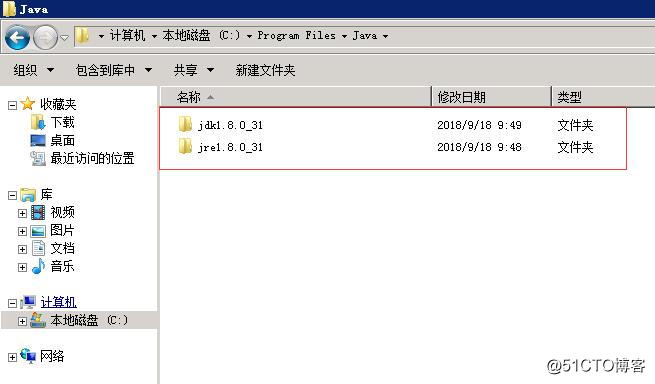
2、现在要做环境变量的配置,右击计算机→选择属性→点击高级系统设置→选择高级→点击环境变量,进入到如下图所示界面:
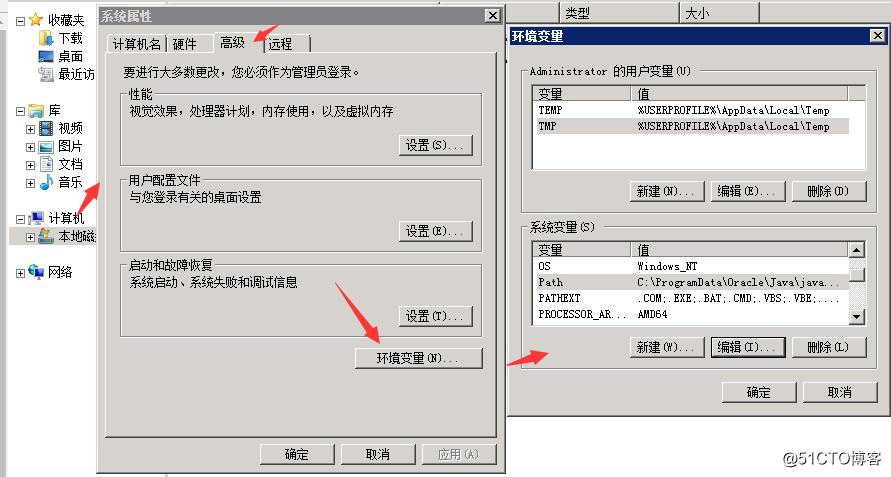
3、在系统变量里新建 JAVA_HOME 变量 ,变量值填写jdk的安装目录,然后点击确定按钮,如下图所示:
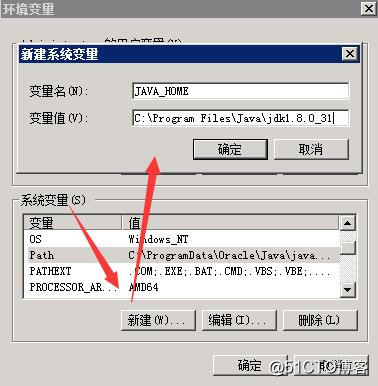
4、在系统变量里找到 Path变量,点击编辑按钮,在变量值最后输入 %JAVA_HOME%\bin;%JAVA_HOME%\jre\bin; 如果原来Path的变量值末尾没有;号,先输入;号再输入上面的代码。如下图所示:
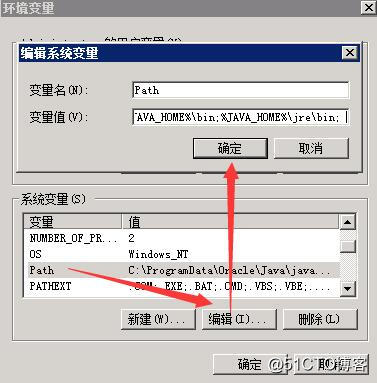
5、在系统变量里新建 CLASSPATH 变量,变量值填写 .;%JAVA_HOME%\lib;%JAVA_HOME%\lib\tools.jar
注意:最前面有一点!如下图所示:
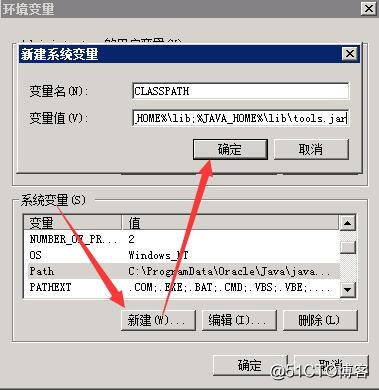
6、系统变量配置完毕后,检验一下是否配置成功。具体方法是运行cmd,输入 java -version ,如下图所示。显示jdk1.8.0_31的版本信息,说明安装和配置成功。
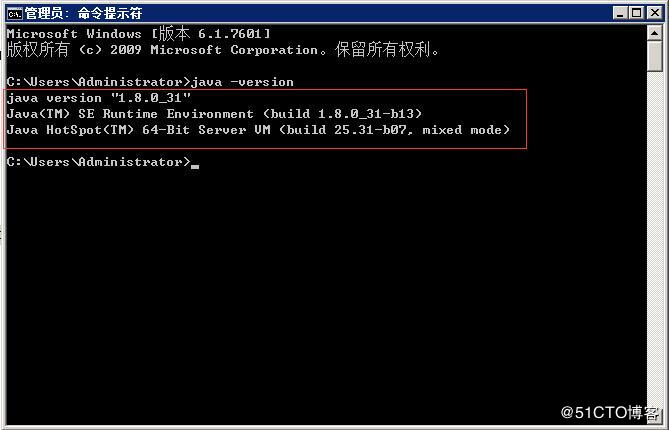
二、配置原理:
环境变量就是一个变量,可以简单的理解为计算机中的“全局变量”。下面我们具体说明一下每个环境变量的理解。
1、JAVA_HOME环境变量:它指向jdk的安装目录,因为每个人安装的目录可能不同,其他应用程序使用时,就需要规定一个JAVA_HOME 环境变量,需要用JDK的程序,只要引用JAVA_HOME就可以了。常用的Eclipse和Tomcat等软件就是通过搜索JAVA_HOME变量来找到并使用JDK的。
2、PATH环境变量:写完一个Java程序后,shell(命令解释器)在执行你输入的命令时,会到PATH变量所指定的路径中查找看是否能找到相应的命令程序,而javac和java这个命令本机一开始是没有的,他们存在于你安装的JDK的bin目录下,bin目录中包含经常要用到的可执行文件如javac/java/javadoc等,因此我们需要把 bin目录增加到现有的PATH变量中。
3、CLASSPATH环境变量:作用是指定类搜索路径,要使用已经编写好的类,前提当然是能够找到它们了,JVM就是通过CLASSPTH来寻找类的。我们需要把jdk安装目录下的lib子目录中的dt.jar和tools.jar设置到CLASSPATH中,当然,当前目录“.”也必须加入到该变量中。
不只是JDK,很多开发工具安装完都要配置环境变量的,比如Hadoop,原理都是差不多的。所以我们在进行环境变量配置时,不仅要知其然(如何配置),还要知其所以然(配置的原理)。这样才能把知识融会贯通,学到精华之处。





















 480
480











 被折叠的 条评论
为什么被折叠?
被折叠的 条评论
为什么被折叠?








